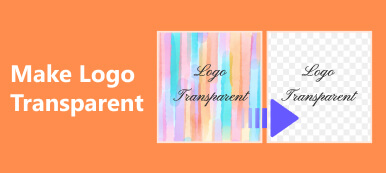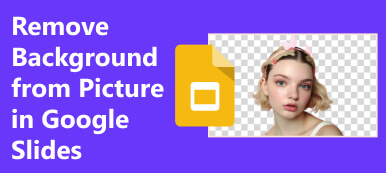때로는 사진에서 배경을 제거하거나 배경을 다른 색상이나 이미지로 바꾸고 싶을 수도 있습니다. 여기 이 글에서 우리는 당신에게 설명할 것입니다 사진 배경을 제거하는 방법 Lightroom과 같은 도구를 사용합니다.
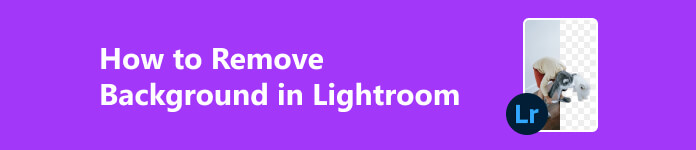
1부. Lightroom 개요
어쩌면 당신은 멋진 사진을 찍는 것을 좋아하거나 전문 사진작가일 수도 있습니다. 훌륭한 이미지를 내놓는 것은 당신에게 중요하며 각 이미지에 관심을 갖고 있지만 사진을 편집하고 정리하는 것이 부담스러울 수 있습니다. 도움이 되는 몇 가지 기본 프로그램이 있지만 수행할 수 있는 작업이 제한되어 있고 더 복잡한 프로그램도 있지만 원하는 것보다 더 많은 옵션이 있습니다. 그렇다면 Adobe Lightroom은 언제든지 사진을 조정하려는 누구에게나 완벽한 편리한 사진 편집기입니다. 이 소프트웨어는 데스크톱과 모바일 장치 모두에서 사용할 수 있습니다.
Photoshop Lightroom은 완벽한 조화를 이루므로 유연한 컨트롤을 사용하여 사진을 쉽게 구성하고 전체 조정 옵션 세트를 사용하여 편집할 수 있습니다. 사진을 쉽게 공유할 수도 있습니다.
그것은 당신만큼 사진을 사랑하는 사람들로 구성된 팀에 의해 디자인되었으며 사용하기 쉽다는 것을 확인했습니다. 극적인 조정이나 미묘한 조정을 할 수도 있고 이미지의 특정 부분에 초점을 맞춰 조정할 수도 있습니다. 그리고 모든 이미지를 정리하기 위해 Lightroom을 사용하면 세련된 인쇄 레이아웃과 아름다운 슬라이드쇼를 만들 수 있습니다.
단점은 월 9.99달러, 연간 119.88달러로 약간 비싸다는 점일 수 있습니다. 그리고 초보자에게 그다지 친숙하지 않을 수 있으며 학습 곡선이 가파르게 느껴질 수도 있습니다.
2부. Lightroom에서 배경을 제거하는 방법
때로는 텍스트를 넣을 슬라이드에 사용하기 위해 사진의 배경을 제거하고 싶을 수도 있습니다. 그러면 패턴이 있는 배경은 전달하려는 주요 메시지에서 주의를 분산시킬 수 있습니다. 아니면 배경 전체를 바꿔 산 꼭대기에 서 있는 것처럼 보이게 하고 싶을 수도 있습니다.
그럼 Lightroom에서 이미지 배경 제거를 할 수 있나요?
우선, Lightroom에는 배경을 쉽게 제거하거나 교체하는 기능이 내장되어 있지 않다는 점을 말씀드리고 싶습니다. 이 도구는 이미지 정리에 더 적합하도록 설계되었기 때문입니다. 따라서 배경제거는 배경을 완전히 교체하거나 제거할 수 없다는 한계가 있습니다. 이미지의 배경을 완전히 제거하려는 경우 특히 이 점을 고려하십시오.
이미지 배경을 지우는 지정된 도구는 없지만. 이를 사용하여 배경을 제거하고 거기에 흰색 또는 검정색 배경을 배치할 수 있습니다. 그럼 어떻게 해야 할까요?
1단계PC에 Lightroom을 설치하고 엽니다. 조정하고 싶은 사진을 업로드하세요. 수도꼭지 조정 브러시 in 개발.
2단계브러시 크기와 밀도 설정을 사용자 정의합니다. 그런 다음 제거하려는 배경 영역 위에 페인팅을 시작합니다. 배경을 브러싱할 때는 주의가 필요합니다.
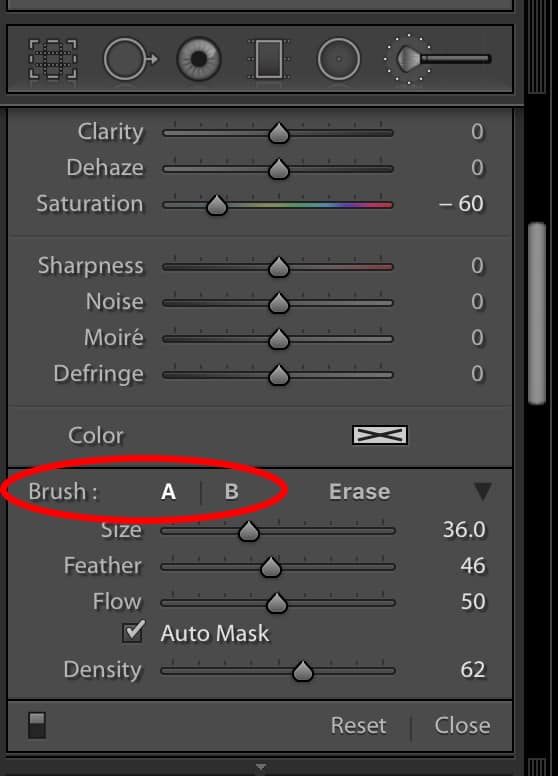
3단계배경이 만족스러우면 원하는 위치에 이미지를 저장할 수 있습니다.
3부. Lightroom의 최선의 대안
그러나 Lightroom을 사용하는 것은 대부분의 초보자에게 여전히 약간 까다로울 수 있습니다. 새로운 사용자는 복잡한 인터페이스로 인해 어려움을 겪을 것입니다. 말할 것도 없이 저렴한 가격의 도구는 아닙니다. 따라서 배경을 쉽게 편집할 수 있는 멋진 무료 도구도 추천해 드리겠습니다. 다음은 이미지 배경을 제거하는 방법을 배우는 단계별 가이드입니다. Apeaksoft 무료 배경 지우개.
Apeaksoft Free Background Eraser를 사용하면 인공 지능 알고리즘이 지원하는 사진 배경 제거 작업을 정말 쉽게 수행할 수 있습니다. 무료 웹사이트이므로 아무것도 다운로드하거나 설치할 필요가 없습니다. 솔직히 말해서 픽셀 단위 선택이나 추가 단계를 수행하지 않고도 사진 배경을 정확하게 감지할 수 있습니다. 당신이 해야 할 일은 업로드하고 배경이 자동으로 지워질 때까지 기다리는 것뿐입니다. 그렇다면 새 배경을 제거하거나 추가하는 방법은 무엇입니까?
1단계웹사이트에 접속하시면 폴더에서 조정하고 싶은 사진을 업로드하시면 됩니다.

2단계그런 다음 시스템은 알고리즘에 의해 감지된 배경을 자동으로 삭제합니다. 만족스럽지 않다면 클릭하기만 하면 됩니다. 가장자리 다듬기 유지하거나 지우려는 영역을 표시합니다.

3단계배경을 바꿀 필요가 없다면 다음을 수행하십시오. 다운로드. 하지만 색상을 바꾸거나 새 이미지를 추가하려면 클릭하기만 하면 됩니다. 편집 그것을하기 위해. 그리고 원하는 대로 자유롭게 사진을 드래그하거나 크기를 조정할 수 있습니다.

추가 읽기 :
Remove.BG 검토(2024): 가격, 기능, 지침
4부. Lightroom에서 배경을 편집하는 방법에 대한 FAQ
Lightroom 초보자도 쉽게 사용할 수 있나요?
많은 사람들에게 이 프로그램은 초보자를 위한 사용하기 쉬운 프로그램입니다. 그러나 Lightroom의 고급 기능과 설정을 이해하고 사용하려면 확실히 학습 곡선이 있으며, 먼저 사진에 대한 기본적인 이해도 필요합니다.
어떤게 더 좋아? 라이트룸이나 포토샵?
그것은 당신이하고 싶은 일에 달려 있습니다. Lightroom은 사진 편집 및 이미지 구성을 위해 더욱 설계되었습니다. 따라서 기능과 인터페이스가 더욱 단순해집니다. 반면에 Photoshop을 사용하면 훨씬 더 복잡한 조정과 이미지 조작이 가능합니다.
대부분의 사진 작가는 Lightroom을 사용합니까?
예, 대부분의 사진작가는 Lightroom을 사용합니다. 전문가에게 편리한 도구입니다.
결론
이 기사에서는 Lightroom을 사용하여 배경을 제거하는 방법에 대한 자세한 정보를 나열했습니다. 불행히도 Lightroom은 비용이 많이 들고 이미지 배경을 부분적으로만 분해합니다. 사용을 선택하시면 무료 Lightroom 대안 Apeaksoft처럼 멋진 배경으로 아름다운 그림을 만드는 것은 생각만큼 시간이 많이 걸리지 않습니다. 이 기사가 이미지 배경을 제거하는 방법을 알려줌으로써 시간을 절약하는 데 도움이 되기를 바랍니다. 끝까지 함께해주셔서 감사합니다! 행운을 빕니다!